Indholdsfortegnelse:
- Trin 1: Nogle grundlæggende batchkommandoer
- Trin 2: Eksempel på en film
- Trin 3: Start med at lave din film
- Trin 4: PROGRAMMERING
- Trin 5: AFSLUTNINGEN !!!!!! SÅ SPÆNDENDE
- Trin 6: Afsluttende tanker, forslag og fejlfindingstip

Video: Tekstfilm i batch: 6 trin

2024 Forfatter: John Day | [email protected]. Sidst ændret: 2024-01-30 08:31

Hej, jeg er wazupwiop, og dette er min første instruerbare. I denne instruktive vil jeg vise dig, hvordan du laver en grundlæggende tekstfilm i batch. Jeg anbefaler, at du ser teksten star wars film i en anden instruerbar til motivation, encoragement og for at se, hvad der kan gøres. Download.bat -filen herunder. Det kan sige, at det er en tmp -fil, men omdøb den til stick.bat Jeg anbefaler også, at du læser hvert trin fuldstændigt og grundigt, før du prøver
Trin 1: Nogle grundlæggende batchkommandoer
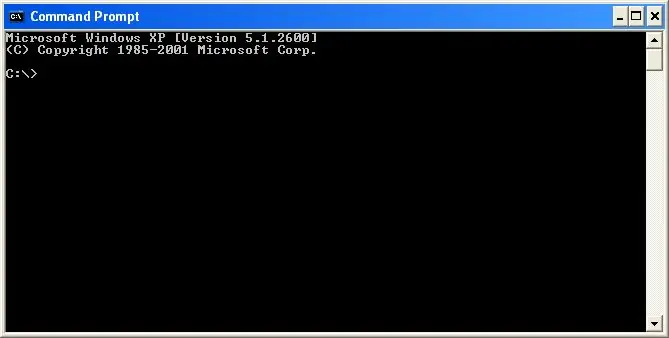
ok her er nogle grundlæggende batchkommandoer, og hvad de gør:
@ før en kommando- eks. @echo off- det tillader ikke ekko at blive set i tekstvideoen @echo on- gør det muligt at se det pause- får betragteren til at trykke på en knap, før den går på ekko- (sørg for at der er et mellemrum mellem ekko og hvad du vil sige) ekko, før en række ord, lader dem ses i din kommandoprompt. DER ER NOGLE SYMBOLER, DER IKKE TILLADES SOM: | for at nævne nogle få er linjen shift+\ knapper cls- rydder skærmen for, hvad din visning exit-exit-kommandoprompt er, er for det meste det, jeg bruger til at lave mine film, men hvis du lærer mere, er det fantastisk, dette er et kommandopromptvindue
Trin 2: Eksempel på en film
@ECHO OFF
ECHO HI, I AM STICK MAN ECHO. ECHO O ECHO--ECHO /\ pause cls echo I VED Kung-fu! Hej JA! ekko. echo O l l o echo - - - - echo /\ _ /\ _ L_o pause cls ECHO stakkels mand, boo hoo (sætter weopon ned) ECHO. ECHO O ECHO - - ECHO /\ l_L_o pause cls Echo Lader ham hente ekko. ekko O ekko -L ekko _/\ _ / _ o_ pause cls ECHO ARG! ECHO L ECHO ii ECHO O ECHO ECHO /\ pause cls ECHO WOOPS !!!! Ekko. ECHO o ECHO _ _ ECHO O ECHO - ECHO _/\ pause Cls ECHO AHHHHHH! ECHO _ _ ECHO I I I I ECHO I I o I I ECHO I I _ I Jeg sætter Cls på pause ECHO AHHHHHH! (forts.) ECHO _ _ ECHO I II I ECHO I I o I I ECHO I I _ I Jeg sætter pause cls ECHO BOOM (hits wall) ECHO 1 ECHO 1 O ECHO 1 _ ECHO 1 ECHO 1 pause cls ECHO OWWWW !!!!!! efterlader indtryk i væggen og er dækket af affald ECHO. ECHO 1 ECHO 1 ECHO. ECHO L
Trin 3: Start med at lave din film
OKAY!!!!! du har sikkert set min video nu. Hvis du er ny i batch, undrer du dig sikkert over, hvordan jeg gjorde det. Jeg vil vise dig det. Først har vi brug for kunstværker ud af teksten som sådan (lav dine egne, men brug ikke ulovlige symboler):
O - - /\ O_ - /\ Disse to stick dudes var i min film
Trin 4: PROGRAMMERING
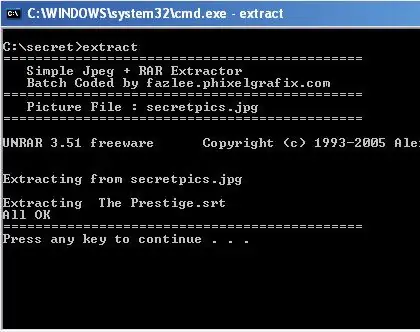
OKAY. Så du har din kunst, dine kommandoer, din computer og kommandoprompt. Så ved, at du undrer dig over "Hvilken rækkefølge sætter jeg dem i?" Jeg vil vise dig det her. Se på min film for at se et eksempel. OK læg mærke til, hvordan jeg begyndte: @ECHOput, at i begyndelsen for at få ekko til at blive vist. Sæt derefter ekko for hver linje efter det. (som du vil have tekst efter, "ekko." uden anførselstegn vil lave en tom linje) Ligesom det: ekko HI JEG ER STICKecho Oecho ekko /\ SÅ (dette er vigtigt) sæt PAUSE og CLS sådan: pausecls HUSK DIG VIL DET VIDEO OVERVÅGEREN SE DIN TEKST FØR SKÆRMEN KLARER !!!!!!! Gør dette ovenfor for hvor mange skærme/billeder du vil vise. Dette er et eksempel på et batchprogram (dog ikke en film)
Trin 5: AFSLUTNINGEN !!!!!! SÅ SPÆNDENDE
SÅ …… Jeg har lavet min kunst, programmeret den, og jeg synes, jeg har gjort det rigtigt indtil videre (PM mig med kunsten og programmeringen, og jeg kan muligvis fejlfinde den, hvis din ikke virker), Hvordan gør jeg afslutte det? Jeg fortæller dig det nu. her oppe er dit sidste billede, så seeren kan se det, så skærmen ryddes Afslut skal være det sidste der
Trin 6: Afsluttende tanker, forslag og fejlfindingstip

ok sidste tanker:
Caps GØR IKKE MATERi Sæt altid en periode efter et ekko for en tom linje, gem din film som.bat ALTID forslag: VÆR RIGTIG programmering af lange scripts kan være svært, hvis det ikke er pænt, du kan sætte dine kommandoer i ALLE CAPS for at gøre dem mere identificerbar efter din første skærm kan du gemme som whatever.bat, så du kan kontrollere dit arbejde, og alt du skal gøre er at gemme og åbne din fil og ændringer er der Fejlfinding: hvis det springer en skærm over, skal du sørge for, at din pause er før dine cls tilfældige begivenheder kan ske, hvis du bruger ulovlige tegn og tekst. umm ……… Jeg er næsten altid nødt til at fejlfinde, jeg bruger XP, du kan bruge ME, 2000, 98, 95 eller noget andet. Lær kommandoer til dit system (der er kun mindre forskelle) et batchfilikon ser sådan ud
Anbefalede:
Boblesortering i batch !: 4 trin

Bubble Sort in Batch !: Har du nogensinde undret dig over at lave en simpel sorteringsalgoritme i ren batch? Bare rolig, det er simpelt som en tærte! Dette viser også processen med sortering. (Bemærk: Jeg lavede dette i en Windows XP -computer, så noget kode muligvis ikke virker. Jeg er dog ikke sikker. Beklager …)
Sådan laver du dit eget OS! (batch og eksempel inde): 5 trin

Sådan laver du dit eget OS! (batch og eksempel inde): Gør det nu
Sådan laver du et enkelt batch -login: 3 trin

Sådan laver du et enkelt batch -login: Første ting at gøre er at lave din fil. Du kan navngive dette, hvad du kan lide, men sørg for at tilføje. BAT, ellers fungerer det IKKE
Kodning med batch: 7 trin
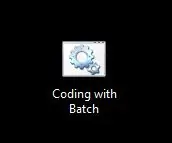
Kodning med batch: Inden vi begynderBatch er et kodningssprog lavet af Microsoft. Det er sindssygt grundlæggende, fordi det ikke kan vise grafik eller afspille lyd. Selvom det er nyttigt at åbne applikationer, lave tekstbaserede spil og bruge som et til-det-andet ur. Det er let at
Grundlæggende Windows Batch Tutorial: 5 trin

Grundlæggende Windows Batch Tutorial: hej fyre, i løbet af 24 timer udgav jeg en Windows batch -tutorials, som jeg lovede jer i min sidste instruerbare. Hvis du ikke har set det, skal du klikke på dette link her: https://www.instructables.com/id/Python-Tutorial/ dette er meget (x100) grundlæggende om batchpr
